第二章 Photoshop CS2
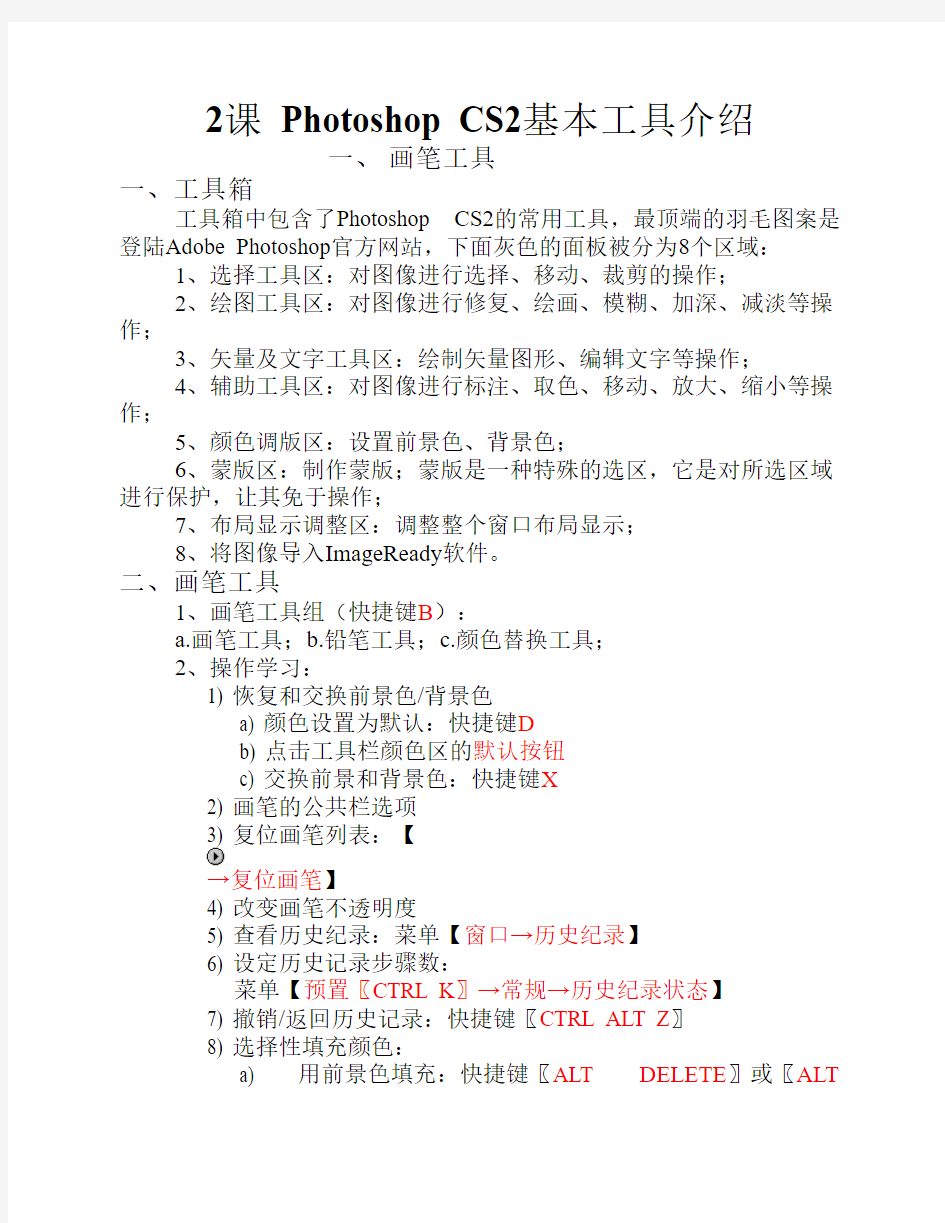

2课 Photoshop CS2基本工具介绍
一、画笔工具
一、工具箱
工具箱中包含了Photoshop CS2的常用工具,最顶端的羽毛图案是登陆Adobe Photoshop官方网站,下面灰色的面板被分为8个区域:
1、选择工具区:对图像进行选择、移动、裁剪的操作;
2、绘图工具区:对图像进行修复、绘画、模糊、加深、减淡等操作;
3、矢量及文字工具区:绘制矢量图形、编辑文字等操作;
4、辅助工具区:对图像进行标注、取色、移动、放大、缩小等操作;
5、颜色调版区:设置前景色、背景色;
6、蒙版区:制作蒙版;蒙版是一种特殊的选区,它是对所选区域进行保护,让其免于操作;
7、布局显示调整区:调整整个窗口布局显示;
8、将图像导入ImageReady软件。
二、画笔工具
1、画笔工具组(快捷键B):
a.画笔工具;
b.铅笔工具;
c.颜色替换工具;
2、操作学习:
1) 恢复和交换前景色/背景色
a) 颜色设置为默认:快捷键D
b) 点击工具栏颜色区的默认按钮
c) 交换前景和背景色:快捷键X
2) 画笔的公共栏选项
3) 复位画笔列表:【
→复位画笔】
4) 改变画笔不透明度
5) 查看历史纪录:菜单【窗口→历史纪录】
6) 设定历史记录步骤数:
菜单【预置〖CTRL K〗→常规→历史纪录状态】
7) 撤销/返回历史记录:快捷键〖CTRL ALT Z〗
8) 选择性填充颜色:
a) 用前景色填充:快捷键〖ALT DELETE〗或〖ALT
BackSpace〗;
b) 用背景色填充:快捷键〖CTRL DELETE〗或〖CTRL
BackSpace〗
9) 改变笔刷直径和硬度:
a) 扩大的方法:
i. 在笔刷预设中拉动滑块来改变
ii. 也可以使用快捷键右方括号〖]〗。缩小笔刷直径的
快捷键是左方括号〖[〗。
注:使用快捷键增加或减少的笔刷直径数值并非每次都是1。在
10像素以内是1,10~100像素之间是10,在100~200之间是25,
在200~300之间是50,300以上是100。直径最大为2500。
b) 更改笔刷软硬的快捷键是〖SHIFT [〗和〖SHIFT ]〗,每次
改变25%
10) 用画笔画直线
在绘制开始前按下SHIFT,并且在绘制过程中持续按住SHIFT键,就可以绘制一条水平或垂直的直线。注意要持续鼠
标松开以后,再松开SHIFT。
11) 保存画笔设定:
a) 画笔预设窗口中点击新建按钮
b) 点击新建按钮上方的
按钮后选择“新画笔预设”
作业
1、建立两个画布大小为400*400像素,背景为白色的文件,绘制如下图形,保存为:“方.psd”,“五角星.psd”。
2、建立一个画布大小为400*400像素,背景为白色的文件,绘制如下图形,保存为:“透明调整.psd”
作图提示:先将画笔大小设置为30px,硬度设置为50%,透明度设置为30%,绘制淡红色部分,画笔颜色选取黄色绘制叹号部分,硬度设置为100%,透明度设置为100%技巧:
a.与shift键组合可绘制出正方形或正院型选区;
b.与shift键组合绘制时选区将由中心向四周扩大范围。
2、套索工具组
(1)套索工具:可以自由的绘制出任何形状的选区;
(2)多边形套索工具:可以进行多边形图形选区的绘制;
(3)磁性套索工具:根据图像中颜色的对比值来自动确定选区的边缘。
3、魔棒工具:根据一定的颜色范围来创建图像选区。
4、选择工具的设置:
羽化:有模糊边缘的效果,使选区边界柔和。
5、移动工具:
(1)框选,选择多个图层图像进行移动操作;
(2)构选“自动选择图层”,则点击哪个图层的图像便可自动选择
到那个图层上;
(3)构选“显示变换控件”,则可使图形进行自由变换;
(4)与Alt键组合则可对图像进行复制,复制的图像将以新图层的
形式保存;
(5)可进行图像的对齐分布操作。
、裁剪工具:对图像进行裁剪。若裁剪框超出画布外,则超出的部分会被填充背景色。
三、选区的修改与调整
1、移动选区:按上下左右方向键,每次移动1个像素;
与shift键结合,每次以10像素为单位移动选区;
2、反选:转换当前选区和非选区
操作方法:a.菜单:选择——反选
b.快捷键:Ctrl+Shift+I
3、边界选区:扩展已绘制选区边缘宽度
操作方法:选择——修改——边界
4、平滑选区:消除已绘制选区边缘锯齿
操作方法:选择——修改——平滑
5、扩展选区:已绘制选区边缘向外扩展
操作方法:选择——修改——扩展
6、收缩选区:已绘制选区边缘向内缩小
操作方法:选择——修改——收缩
7、变换选区:已绘制选区的缩放,旋转
操作方法:选择——变换选区
8、取消选区:取消已绘制选区
操作方法:a.菜单:选择——变换选区
b.快捷键:Ctrl+D
作业
1、从图库中打开一
PS21963-A中文资料
INSULATED TYPE
INSULATED TYPE
INSULATED TYPE
INSULATED TYPE 2.202.302.201.70—0.602.100.80110 3.7 4.5 mA V T j = 25°C T j = 125°C I C = 10A, T j = 25°C I C = 10A, T j = 125°C V CE(sat)V EC t on t rr t c(on)t off t c(off)I CES Condition Symbol Parameter Limits Inverter IGBT part (per 1/6 module)Inverter FWD part (per 1/6 module) R th(j-c)Q R th(j-c)F Min.THERMAL RESISTANCE Typ.Max.—— —— Unit T j = 25°C, –I C = 10A, V IN = 0V Condition Symbol Parameter Limits Min.Typ.Max.———0.60—————— Unit ELECTRICAL CHARACTERISTICS (T j = 25°C, unless otherwise noted)INVERTER PART Collector-emitter saturation voltage FWD forward voltage Junction to case thermal resistance (Note 3) V D = V DB = 15V V IN = 5V Switching times V CC = 300V, V D = V DB = 15V I C = 10A, T j = 125°C, V IN = 0 ? 5V Inductive load (upper-lower arm) Collector-emitter cut-off current V CE = V CES 1.701.801.701.100.300.401.500.50—— V μs μs μs μs μs °C/W °C/W CONTROL (PROTECTION) PART Note 4:Short circuit protection is functioning only for the lower-arms. Please select the external shunt resistance such that the SC trip-level is less than 1.7 times of the current rating. 5:Fault signal is asserted corresponding to a short circuit or lower side control supply under-voltage failure. Symbol I D V FOH V FOL V SC(ref)I IN UV DBt UV DBr UV Dt UV Dr t FO V th(on)V th(off)V th(hys) Parameter Condition Limits Unit V D = V DB = 15V V IN = 5V V SC = 0V, F O terminal pull-up to 5V by 10k ?V SC = 1V, I FO = 1mA T j = 25°C, V D = 15V (Note 4)V IN = 5V Trip level Reset level Trip level Reset level (Note 5)Applied between U P , V P , W P , U N , V N , W N -V NC ————4.9—0.430.7010.010.510.310.820—0.80.35 ——————0.481.00—————2.11.30.65 2.800.552.800.55—0.950.531.5012.012.512.51 3.0—2.6—— Min.Typ.Max.mA mA mA mA V V V mA V V V V μs V V V V D = V DB = 15V V IN = 0V T j ≤ 125°C Note 3:Grease with good thermal conductivity should be applied evenly with about +100μm~+200μm on the contacting surface of DIP-IPM and heat-sink. The contacting thermal resistance between DIP-IPM case and heat sink (R th(c-f)) is determined by the thickness and the thermal conductivity of the applied grease. For reference, R th(c-f) (per 1/6 module) is about 0.3°C/W when the grease thickness is 20μm and the thermal conductivity is 1.0W/m ·k. Circuit current F O output voltage Short circuit trip level Control supply under-voltage protection Fault output pulse width ON threshold voltage OFF threshold voltage ON/OFF threshold hysteresis voltage Total of V P1-V NC , V N1-V NC V UFB -U, V VFB -V, V WFB -W Total of V P1-V NC , V N1-V NC V UFB -U, V VFB -V, V WFB -W Input current
Photoshop试题及答案 (2)
Photoshop试题 1.下列哪个是photoshop图象最基本的组成单元: C A.节点 B.色彩空间 C.象素 D.路径 2.下面对矢量图和象素图描述正确的是: C A.矢量图的基本组成单元是象素 B.象素图的基本组成单元是锚点和路径 C. Adobe Illustrator 9图形软件能够生成矢量图D. Adobe photoshop 6 能够生成矢量图 3.图象分辨率的单位是:B A. dpi B. ppi C. lpi D. pixel 4.色彩深度是指在一个图象中什么的数量:A A.颜色 B.饱和度 C.亮度 D.灰度 5.图象必须是何种模式,才可以转换为位图模式:B A. RGB
B.灰度 C.多通道 D.索引颜色 6.在双色调模式中双色调曲线的作用是什么:A A.决定专色在图象中的分布 B.决定陷印在图象中的分布 C.决定CMYK Profile(概貌)在图象中的分布 D.决定超出色域范围的色彩如何在图象中校正 7.下面哪种色彩模式色域最大:D A. HSB模式 B. RGB模式 C. CMYK模式 D. Lab模式 8.索引颜色模式的图象包含多少种颜色:B A. 2 B. 256 C.约65,000 D. 1670万 9.当将CMKY模式的图象转换为多通道时,产生的通道名称是什么:D A.青色、洋红和黄色 B.四个名称都是Alpha通道 C.四个名称为Black(黑色)的通道 D.青色、洋红、黄色和黑色
10.什么色彩模式的图象转换为多通道模式时,建立的通道名称均为Alpha:C A. RGB模式 B. CMYK模式 C. Lab模式 D. Multichannel 模式 11.当图象是何种模式时,所有的滤镜都不可以使用(假设图象是8位/通道):D A. CMYK B.灰度 C.多通道 D.索引颜色 12.若想增加一个图层,但在图层调色板的最下面NEW LAYER(创建新图层)的按钮是灰色不可选,原因是下列选项种的哪一个(假设图象是8位/通道):D A.图象是CMYK模式 B.图象是双色调模式 C.图象是灰度模式 D.图象是索引颜色模式 13.CMYK模式的图象有多少个颜色通道:D A. 1 B. 2 C. 3 D. 4 14.当RGB模式转换为CMYK模式时,下列哪个模式可以作为中间过渡模式:A A. Lab
PS第二章02点阵式图像
点阵式图像 我们所看到的图像,究竟是如何构成的呢?这就需要涉及到图像类型的概念。电脑中的图像类型分为两大类,一类称为点阵图,一类称为矢量图。 点阵图顾名思义就是由点构成的,如同用马赛克去拼贴图案一样,每个马赛克就是一个点,若干个点以矩阵排列成图案。数码相机拍摄的照片、扫描仪扫描的稿件以及绝大多数的图片都属于点阵图,如下左图就是一个典型的点阵图。把这幅图片调入Photoshop,使用菜单【图像_图像大小】就可以看到如下右图的信息。注意窗口上部像素大小的宽度和高度,分别是400像素和225像素。像素是什么?像素就是组成点阵图像中的那些点,是点阵图最小的单位。如同拼成图案的那许多马赛克一样 在图像窗口底端状态栏的缩放倍数右方区域,按住ALT键单击就会出现像素数量信息, 如下左图。PhotoshopCS及更早版本的图像状态栏位于Photoshop窗口的底部,如下右图。 如果状态栏未出现可通过菜单【窗口_状态栏】打开。PhotoshopCS2版本则没有此项菜单。 如果我们放大图像〖CTRL_+〗,就会看到点也同时被放大了,这时就会出现所谓的马赛克现象(也 称锯齿现象)。如下左图。我们可以看到有许多不同颜色的小正方形,那就是被放大的像素。每 个像素只能有一个颜色。宽400像素,高225像素,意味这幅图像由横方向400个点、竖方向225 个点组成,400x225=90000,图像的总像素数量就是9万。数码相机有一个很重要的指标就是1300
万像素、3000万像素这样的称呼,就是指拍摄出来图像中的像素总量。 像素是不是越多越好呢?从大部分情况来说是的,图像的像素越多,记录的信息也越详细,图像的局部就越细致,如下右图。上图是一幅像素总量144万(1600x900)的图像,在放大到和前一张图差不多的大小时的效果,可以很明显感觉出图像局部要显得细腻得多。 放大缩小图像的快捷键是〖CTRL_+〗〖CTRL_-〗,这种放大会沿着图像的中心点放大。 还有一种定点放大方式是按住空格和CTRL键,用鼠标单击图像的一个部分,这样会以单击 的地方作为中心放大。缩小是按住空格和ALT键单击。如果缩放程度不够可重复以上操作。 图像窗口的标题栏以及状态栏都会显示缩放倍数。严格来说应该是先按CTRL再按空格。但 是在中文Windows下这正好是默认的中文输入法切换方式。因此建议先按空格再按CTRL。 如果图像超过了图像窗口的大小,将在右方和下方出现滚动条,此时拉动滚动条即可移动观 看区域(不是移动图像)。也可按住空格键在图像中按下鼠标拖动。当鼠标开始拖动以后,空 格键可以松开。 以上的几个快捷键是最常用的。要把它们记住,这将让你的操作变得迅速。 02b01我们的显示器也是点阵式的,前一课中看过的电视机屏幕,就是由许多的点构成的。 包括液晶屏和等离子屏也是如此。传统的显像管显示器又称为CRT(学名阴极射线管),是显 示设备中最早也最普及的种类。显示器的点阵数是可变的,我们可以从Windows控制调板中 的显示项目来查看或改动目前显示器的屏幕分辨率,如下图所示,目前为1024x768像素, 也就是说现在显示器横方向能够显示1024个像素点,竖方向768个像素点。
第二章 Photoshop CS2
2课 Photoshop CS2基本工具介绍 一、画笔工具 一、工具箱 工具箱中包含了Photoshop CS2的常用工具,最顶端的羽毛图案是登陆Adobe Photoshop官方网站,下面灰色的面板被分为8个区域: 1、选择工具区:对图像进行选择、移动、裁剪的操作; 2、绘图工具区:对图像进行修复、绘画、模糊、加深、减淡等操作; 3、矢量及文字工具区:绘制矢量图形、编辑文字等操作; 4、辅助工具区:对图像进行标注、取色、移动、放大、缩小等操作; 5、颜色调版区:设置前景色、背景色; 6、蒙版区:制作蒙版;蒙版是一种特殊的选区,它是对所选区域进行保护,让其免于操作; 7、布局显示调整区:调整整个窗口布局显示; 8、将图像导入ImageReady软件。 二、画笔工具 1、画笔工具组(快捷键B): a.画笔工具; b.铅笔工具; c.颜色替换工具; 2、操作学习: 1) 恢复和交换前景色/背景色 a) 颜色设置为默认:快捷键D b) 点击工具栏颜色区的默认按钮 c) 交换前景和背景色:快捷键X 2) 画笔的公共栏选项 3) 复位画笔列表:【 →复位画笔】 4) 改变画笔不透明度 5) 查看历史纪录:菜单【窗口→历史纪录】 6) 设定历史记录步骤数: 菜单【预置〖CTRL K〗→常规→历史纪录状态】 7) 撤销/返回历史记录:快捷键〖CTRL ALT Z〗 8) 选择性填充颜色: a) 用前景色填充:快捷键〖ALT DELETE〗或〖ALT
BackSpace〗; b) 用背景色填充:快捷键〖CTRL DELETE〗或〖CTRL BackSpace〗 9) 改变笔刷直径和硬度: a) 扩大的方法: i. 在笔刷预设中拉动滑块来改变 ii. 也可以使用快捷键右方括号〖]〗。缩小笔刷直径的 快捷键是左方括号〖[〗。 注:使用快捷键增加或减少的笔刷直径数值并非每次都是1。在 10像素以内是1,10~100像素之间是10,在100~200之间是25, 在200~300之间是50,300以上是100。直径最大为2500。 b) 更改笔刷软硬的快捷键是〖SHIFT [〗和〖SHIFT ]〗,每次 改变25% 10) 用画笔画直线 在绘制开始前按下SHIFT,并且在绘制过程中持续按住SHIFT键,就可以绘制一条水平或垂直的直线。注意要持续鼠 标松开以后,再松开SHIFT。 11) 保存画笔设定: a) 画笔预设窗口中点击新建按钮 b) 点击新建按钮上方的 按钮后选择“新画笔预设” 作业 1、建立两个画布大小为400*400像素,背景为白色的文件,绘制如下图形,保存为:“方.psd”,“五角星.psd”。
ps试题2
一、单选题: 1、在Photoshop中的空白区域,双击可以实现____________ A、新建一个空白文档 B、新建一幅图片 C、打开一幅图片* D、只能打开一幅扩展名为.psd的文件 2、按住Ctrl键在Photoshop中的空白区域双击可以实现____________ A、新建一个空白文档* B、新建一幅图片 C、打开一幅图片 D、只能打开一幅扩展名为.psd的文件 3、文件菜单中的"打开为"菜单项的作用是____________ A、打开一个新的图片 B、只能打开一个扩展名为.psd的文件* C、打开一个新建文件 D、打开所有格式的图片文件 4、色彩深度是指在一个图像中____________的数量。 A、颜色 B、饱和度* C、亮度 D、灰度 5、当将CMYK模式的图像转换为多通道模式时,产生的通道名称是:___________ A、青色、洋红、黄色、黑色* B、青色、洋红、黄色 C、四个名称都是Alpha 通道 D、四个名称都是Black (黑色通道) 6、下列哪种工具可以选择连续的相似颜色的区域:____________ A、矩形选框工具 B、椭圆选框工具 C、魔棒工具* D、磁性套索工具 7、为了确定磁性套索工具对图像边缘的敏感程度,应调整下列哪个数值:____________ A、容差 B、边对比度* C、颜色容差 D、套索宽度 8、在色彩范围对话框中为了调整颜色的范围,应当调整:___________ A、反相 B、消除锯齿 C、颜色容差* D、羽化 9、变换选区命令不可以对选择范围进行哪个编辑:____________ A、缩放 B、变形 C、不规则变形* D、旋转 10、在路径曲线线段上,方向线和方向点的位置决定了曲线段的:____________ A、角度 B、形状* C、方向 D、像素 11、若要进入快速蒙版状态,应该:____________ A、建立一个选区* B、选择一个Alpha 通道 C、单击工具箱中的快速蒙版图标 D、单击编辑菜单中的快速蒙版 12、若想使各颜色通道以彩色显示,应选择下列哪个命令设定:___________ A、显示与光标* B、图像高速缓存 C、透明度与色域 D、单位与标尺 13、Alpha 通道最主要的用途是____________ A、保存图像色彩信息 B、创建新通道 C、用来存储和建立选择范围* D、为路径提供的通道 14、移动图层中的图像时,如果每次需移动10 个象素的距离,应___________ A、按住Alt键的同时按键盘上的箭头键 B、按住Tab 键的同时按键盘上的箭头键 C、按住Ctrl的同时按键盘上的箭头键 D、按住Shift 键的同时按键盘上的箭头键* 15、哪种类型的图层可以将图像自动对齐和分布:____________ A、调节图层 B、链接图层* C、填充图层 D、背景图层 16、滤镜中的__________效果,可以使图像呈现塑料纸包住的效果;该滤镜使图像表面产生高光区域,好像用塑料纸包住物体时产生的效果。 A、塑料包装* B、塑料效果 C、基底凸现 D、底纹效果
第二章 PhotoShop
第二章PhotoShop 1.图形在计算机中称之为矢量图形,基本元素是(图元)。(p6) 2.多媒体制作中常用的图形处理软件主要有(Adobe Illustrator、AutoCAD、CoreIDRAW)等。 3.图像在计算机中称之为位图图像,基本元素是(像素)。 4.多媒体制作中常用的图像处理软件有(Photoshop、Fireworks、Freehand、hotoStudio)等。 5.人眼能够根据不同(波长)的光来分辨颜色。(p20) 6.颜色的三要素是(饱和度、色度、明亮度)。(p20) 7.(饱和度)亦即彩度,是颜色鲜艳程度的指标。(p20) 8.加色系统用于显示器,其三原色是(R,G,B)。(p21) 9.减色系统用于美术、印刷、纺织。其三元色是(C,M,Y)。(p21) 10.存储每个像素所用的二进制位数称为(像素深度)。(p22) 11.一幅彩色图像的每个像素用R、G、B三个分分量表示,若每个分量用8位,则像素的深度为(24),每个像素可以表达(224)种颜色。 12.每一英寸所包含的像素值称为(分辨率)。单位为(dpi)。 13.Photoshop 生产的图像文件扩展名为(PSD)。(p25) 14.(JPEG)是人们平时最常用的图像格式,被大多数的图像处理软件所支持。它是一个有损压缩格式,文件体积很小,广泛用于网页图像的弓制作。 15.Windows默认的图像文件格式是(BMP)。 16.常见的图像格式有(BMP 、JPG、GIF、PSD、TIF、WMF)等。 1.同时选择多个选区:SHIFT (p32) 2.减少选区:ALT (p32) 3.选择正方形或正圆形选取可在拖动鼠标时按住(Shift )键。 4.如果按下(Alt )键,即可从正方形中心或圆心处开始选择。(p33) 5.反向选取快捷键:Ctrl+Shift+I (p33、p38) 6.使用仿制图章工具采样复制源时,需按住(Alt)键单击选区。(p39、p42) 6.PS工具箱中的(画笔)和(铅笔)工具是最常用的绘图工具。(p47) 7.使用画笔绘制直线,只需按住(Shift)键,并在起点和终点分别单击鼠标即可。(p48)8.RGB模式设置颜色,三元色皆为255,该颜色为(白)。 9.RGB模式设置颜色,三元色皆为0,该颜色为(黑)。 10.使用(路径),可以创建和保存指定的选取区域。(p83) 11.(路径)既可以当作选取使用,也可以当作图像中的对象或线条,对它们进行描边和填充操作。(p83) 12.路径是基于(矢量)的图形,其形状可以任意改变。(p83) 13.路径的外观都是通过(锚点)、方向线、和方向点来调整的。(p83) 14.(钢笔)工具是路径最主要的创作工具,可以利用它画出直线线段和曲线线段。(p83)
ps试题(2)
一:单选题: 1、在Photoshop中的空白区域,双击可以实现____________ A、新建一个空白文档 B、新建一幅图片 C、打开一幅图片* D、只能打开一幅扩展名为.psd的文件 2、按住Ctrl键在Photoshop中的空白区域双击可以实现____________ A、新建一个空白文档* B、新建一幅图片 C、打开一幅图片 D、只能打开一幅扩展名为.psd的文件 3、文件菜单中的"打开为"菜单项的作用是____________ A、打开一个新的图片 B、只能打开一个扩展名为.psd的文件* C、打开一个新建文件 D、打开所有格式的图片文件 4、色彩深度是指在一个图像中____________的数量。 A、颜色 B、饱和度* C、亮度 D、灰度 5、当将CMYK模式的图像转换为多通道模式时,产生的通道名称是:___________ A、青色、洋红、黄色、黑色* B、青色、洋红、黄色 C、四个名称都是Alpha 通道 D、四个名称都是Black (黑色通道) 6、下列哪种工具可以选择连续的相似颜色的区域:____________ A、矩形选框工具 B、椭圆选框工具 C、魔棒工具* D、磁性套索工具 7、为了确定磁性套索工具对图像边缘的敏感程度,应调整下列哪个数值:____________ A、容差 B、边对比度* C、颜色容差 D、套索宽度 8、在色彩范围对话框中为了调整颜色的范围,应当调整:___________ A、反相 B、消除锯齿 C、颜色容差* D、羽化 9、变换选区命令不可以对选择范围进行哪个编辑:____________ A、缩放 B、变形 C、不规则变形* D、旋转 10、在路径曲线线段上,方向线和方向点的位置决定了曲线段的:____________ A、角度 B、形状* C、方向 D、像素 二:多选题: 1、下列哪几项内容不会随着文件而存储:____________ A、通道 B、快照* C、ICC色彩描述文件 D、历史记录* 2、下列属于纹理滤镜的是:____________ A、颗粒* B、马赛克 C、纹理化* D、进一步纹理化 3、下列滤镜可用于16Bit \Channel (16位\通道)图像:____________ A、Gaussian Blur (高斯模糊)* B、Watercolor (水彩) C、Mosaic (马赛克) D、Unsharpen Mask (usm锐化)* 4、在当前文档图像窗口上端的标题栏击右键时,可设置_______功能。 A、图像大小* B、画布大小* C、页面设置* D、打印预览 5、下面哪些因素变化时会影响图像所占硬盘空间的大小:____________ A、Pixel Dimensions (像素大小.)* B、Document Size (文件尺寸)* C、Resolution (分辨率)* D、存储图像时是否增加后缀 6、选择工具箱中的同一种绘图工具,当移动到画面上时显示的图标有时可能不同,例如画笔的图标可能会显示的形状:____________ A、与工具箱中画笔图标相同形状* B、十字形状* C、所选画笔的形状* D、光标形状
ps第二章
第二章? Photoshop 基本操作 本章学习目标 ?学会图像文件的基本操作 ?学会图像文件的颜色设置 ?学会图像标尺、网格和参考线的设置 ?学会图像的缩放显示 ?学会图像的输入与输出 ?图像文件的基本操作 命令简介 ?【文件】 / 【新建】命令:用于创建一个新文件。 ?【文件】 / 【打开】命令:用于打开一个已经存在的图像文件。 ?【文件】 / 【存储】命令:将当前编辑的文件进行保存。 ?【文件】 / 【存储为】命令:将当前编辑的文件重命名并进行保存。 ?新建文件 案例小结 ?【新建】对话框 在新建对话框中可以进行文件名称、文件尺寸、颜色模式以及背景色的设置。下面详细介绍【新建】对话框中各选项及参数的设置。 ?【名称】选项:在此选项右侧的窗口中可以输入新建文件的名称,默认情况下为“未标题 -1 ”。 ?【图像大小】选项:根据设置的文件尺寸及分辨率大小来自动显示出当前创建文件的大小。 ?【预设尺寸】选项:在其右侧的窗口中可以选择系统默认的文件的尺寸,如A4 、 B5 等。当自行设置文件的尺寸时,其选项将自动变为【自定】选项。
?【宽度】和【高度】选项:主要设置新建文件的宽度和高度尺寸。在后面可以自行设置所使用的单位,其中包括像素、英寸、厘米、毫米、点、派卡和列等。 ?【分辨率】选项:用来设置新建文件的分辨率,其单位有“像素 / 英寸”和“像素 / 厘米”。 ?【模式】选项:设置新建文件所使用的模式,其中包括“位图”、“灰度”、“ RGB 模式”、“ CMYK 模式”和“ Lab 模式” 5 个选项,其中主要使用的是 RGB 模式和 CMYK 模式。 ?【内容】选项:设置新建文件的颜色,选择【白色】选项,将创建白色的文件。选择【背景色】选项,将创建与当前工具箱中背景色相同的文件。选择【透明】选项,将创建透明的文件。 ?矢量图和位图 绘制的图形或处理的图像根据其存储方式的不同,可分为矢量图和位图两大类。 ?矢量图比较适用于编辑色彩较为单纯的色块或文字,如 Illustrator 、PageMaker 、 FreeHand 、 CorelDRAW 等绘图软件创建的图形都是矢量图。 ?矢量图的含义:矢量图又称为向量图形,是由线条和图块组成的图像。当对矢量图进行缩放时,无论放大多少倍,图形仍能保持原来的清晰度,且色彩不失真。 ?矢量图的性质:文件的大小与图像大小无关,只与图像的复杂程度有关,因此简单的图像所占的存储空间小。矢量图像可无级缩放,并且不会产生锯齿或模糊效果。在任何输出设备及打印机上,矢量图都能以打印机或印刷机的最高分辨率进行打印输出。 ?位图比较适合制作细腻、轻柔缥缈的特殊效果, Photoshop 软件生成的图像一般都是位图。 ?位图的含义及构成:位图也叫栅格图像,是由很多个色块(像素)组成的图像。位图的每个像素点都含有位置和颜色信息。 一幅位图图像是由成千上万个像素点组成的,如图 2-4 所示的内容为用放大镜将一幅图像放大后所看到的组成位图的像素点。
Photoshop(2)
课题:图像窗口的新建与打开,对象选取、拷贝和粘贴 学习目标: 1、理解从现有的图像中获取所需部分的图像是图像创作中很重要的操作之一; 2、学会区分矩形选框工具、套索工具具适用于不同的条件下的图像处理; 3、掌握在当前的选区中增加或减少选区的方法; 4、熟练操作新建一个图像; 5、情感目标:将学生感兴趣的内容通过图像的处理形成作品,以增强学生自信心。 学习重点:工具的选取;图像的选取及选区的调整。 学习难点:图像中指定图像的选取及选区范围的调整。 学习工具:多媒体广播系统、Photoshop软件;用Photoshop制作好的作品。 学习过程: (一)示例图片: (二) 处理图像的基本步骤是: 1、新建一个图像窗口,宽度为16cm ,高度为12cm,背景填充为绿色 2、单击“文件”菜单中的“打开”,出现了“打开”对话框,从计算机中选 择小鸭子图片,单击“打开”按钮,图像即被打开。 3、用套索工具沿小鸭子边缘,将小鸭子选定 4、用移动工具将小鸭子拖动到新建的图像窗口上 (注:可以使用不同的文件格式将图像导入和导出Photoshop) (三)工具的使用 (1)矩形选框工具:选择矩形区域。默认情况下选区边框是从角上开始拖移的。其下方有一小三角,单击鼠标会弹出五个工具分别是:矩形选框工具、圆角矩形选框工具、椭圆选框工具、行选框工具、列选框工具; (2)套索工具:能够将不规则的图像选中,在要求很高的情况下显得力不从心。其下方有一小三角,单击鼠标会弹出二个工具分别是套索工具和多边形套索工具; (四)实例: 以套索工具为例,将图像小鸭.jpg中的小鸭子套住。方法如下: ①、单击套索工具,然后沿着小鸭子的轮廓小心翼翼的将整个小鸭子套住。 ②、在鼠标的操作中可能出现偏差,有时会使选中的区域多出或缺少,可以用以下方法来调整:在选中套索工具的条件下,按住shift键,会看到鼠标指针(套索工具)中有一个“+”号,此时表示可以在当前所选中区域的基础上增加选定的区域,并与原来的区域合在一起,这样就可以把漏掉的部分加上去;按下alt键,会看到鼠标指针(套索工具)中有一个“-”号,此时表示可以将所选中多余部分去掉。多此采用上述方法就可以将小鸭子套住。 ③、拷贝:单击“编辑”菜单中的“拷贝”,然后粘贴,或直接用移动工具拖动。 ④、保存:单击“文件”菜单中的“存储副本”,选择一种格式(ipg格式),存储到相关的位置即可。 注:文件存储的格式可视具体的用途来定,其中psd是Photoshop的产品格式,便于对图像进一步处理;bmp是位图格式;jpg是一种“有损”的压缩格式,有很高的压缩比,是较为流行的图像格式之一;gif格式则被广泛应用于因特网。 课堂练习 教后记:个别学生操作时容易忘记选取移动工具而直接拖动对象。
PS21964-4中文资料
PS21964-4 INTEGRATED POWER FUNCTIONS 600V/15A low-loss 5th generation IGBT inverter bridge for three phase DC-to-AC power conversion APPLICATION AC100V~200V three-phase inverter drive for small power motor control. INTEGRATED DRIVE, PROTECTION AND SYSTEM CONTROL FUNCTIONS ?For upper-leg IGBT S :Drive circuit, High voltage high-speed level shifting, Control supply under-voltage (UV) protection.?For lower-leg IGBT S :Drive circuit, Control supply under-voltage protection (UV), Short circuit protection (SC).?Fault signaling :Corresponding to an SC fault (Lower-leg IGBT) or a UV fault (Lower-side supply).?Input interface :3V, 5V line (High Active).? UL Approved : Yellow Card No. E80276
INSULATED TYPE
第二章:PS图层样式教程(9-16)
photoshop图层样式-描边 描边样式很直观简单,就是沿着层中非透明部分的边缘描边,这在实际应用中很常见。 描边样式的主要选项包括:大小(Size)、位置(Position)、填充类型(Fill Type)。 一、大小(Size) 其实就是设置描边的宽度。 二、位置(Position) 设置描边的位置,可以使用的选项包括:内部、外部和居中,注意看边和选区之间的关系。例如:
居中描边 外部描边 内部描边 三、填充类型(Fill Type) “填充类型”也有三种可供选择,分别是颜色、渐变和图案。
用来设定边的填充方式。前面的例子中使用的就是“颜色”填充,下面是渐变填充和图案填充的例子。它们的设置方法前面都已经介绍过了。 渐变填充 图案填充 photoshop图层样式-斜面和浮雕 斜面和浮雕(Bevel and Emboss)可以说是Photoshop层样式中最复杂的,其中包括内斜面、外斜面、浮雕、枕形浮雕和描边浮雕,虽然每一项中包涵的设置选项都是一样的,但是制作出来的效果却大相径庭。
一、斜面和浮雕的类型 内斜面、外斜面、浮雕、枕形浮雕、描边浮雕 二、调整参数详解 结构 样式(Style)、方式(Technique) 深度(Depth)、方向(Direction)、大小(Size)、柔化(Soften)阴影 角度(Angle) 使用全局光(Use Global Light) 光泽等高线(Gloss Contour) 高光模式和不透明度(Hightlight Mode and Opacity) 阴影模式和不透明度(Shadow Mode and Opacity)
